สินค้าแนะนำ
-
-
-
-
แอคชั่น Photoshop ที่สำคัญ
ทารกแรกเกิดความจำเป็น™ชุดการแก้ไข Photoshop Actions ของทารกแรกเกิด
$29.00 -
-
-
-
10 เหตุผลที่คุณต้องใช้เลเยอร์การปรับแต่งแทนเลเยอร์ที่ซ้ำกันเมื่อแก้ไขใน Photoshop
1. การทำสำเนาพื้นหลังเพิ่มขนาดไฟล์เป็นสองเท่า การใช้เลเยอร์การปรับแต่งไม่ได้ ทำให้ไฟล์มีขนาดเล็กลงและใช้หน่วยความจำคอมพิวเตอร์น้อยลง
2. เมื่อคุณทำซ้ำเลเยอร์พื้นหลังคุณจะสร้างพิกเซลที่สามารถครอบคลุมเลเยอร์อื่นได้ เมื่อคุณใช้เลเยอร์การปรับค่าจะทำงานเหมือนกับการเพิ่มชิ้นแก้ว เลเยอร์การปรับแต่งเล่นได้ดีกับเลเยอร์อื่น ๆ เนื่องจากมีความโปร่งใส พวกเขาไม่ได้ซ่อนเลเยอร์ไว้ข้างใต้
3. เมื่อคุณแก้ไขเลเยอร์ที่ซ้ำกันแล้วการเปลี่ยนแปลงจะเป็นแบบถาวร แน่ใจว่าคุณปรับความทึบหรือเพิ่มหน้ากากได้ แต่คุณไม่สามารถเปิดใหม่และปรับการปรับแต่งจริงได้ (เช่นเส้นโค้งสี / ความอิ่มตัว ฯลฯ ) คุณสามารถใช้เลเยอร์การปรับแต่ง
4. ชั้นปรับมาพร้อมกับมาสก์ในตัว ซึ่งจะช่วยให้คุณประหยัดการคลิกเพิ่มขึ้นเล็กน้อย
5. คุณสามารถตั้งค่าล่วงหน้าสำหรับเลเยอร์การปรับแต่งที่คุณชื่นชอบได้ คุณสามารถใช้สิ่งเหล่านี้กับภาพหลังภาพ
6. เลเยอร์การปรับความคิดของ Adobe มีความสำคัญมากพวกเขาทุ่มเทแผงควบคุมของตนเองให้กับพวกเขาใน CS4
7. คุณสามารถปรับแต่ง Solid Color, Gradient และ Pattern Layers ได้
8. คุณสามารถปรับความสว่าง / คอนทราสต์, ระดับ, เส้นโค้ง, การเปิดรับแสง, ความสั่นสะเทือน, เฉดสี / ความอิ่มตัว, ความสมดุลของสี, สีดำและสีขาว, ฟิลเตอร์ภาพถ่ายและเครื่องผสมช่องด้วยชั้นการปรับแต่ง
9. คุณสามารถทำ Invert, Posterize, Threshold, Gradient Map และแม้แต่สีที่เลือกเป็นเลเยอร์การปรับแต่ง
10. MCP Photoshop Actions สร้างขึ้นด้วยเลเยอร์การปรับแต่งและมาสก์ในตัว ดังนั้นหากคุณเป็นเจ้าของการกระทำ MCP หรือดูวิดีโอของฉันคุณน่าจะรู้วิธีใช้งานแล้ว
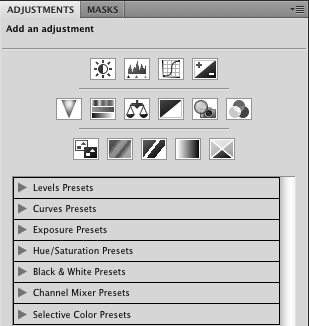
แล้วอะไรที่หยุดคุณ? ถ้าคุณชอบการปรับเลเยอร์มากพอ ๆ กับฉันโปรดแบ่งปันเคล็ดลับการปรับเลเยอร์ที่คุณชื่นชอบหรือเหตุผลที่คุณใช้ในความคิดเห็น
* มีหลายครั้งที่คุณต้องการข้อมูลพิกเซลสำหรับการรีทัชและการแตกไฟล์ ในเวลานี้คุณอาจต้องใช้เลเยอร์ที่ซ้ำกัน กฎของฉันจะทำซ้ำเลเยอร์เมื่อคุณต้องทำเท่านั้น
ไม่มีความคิดเห็น
แสดงความคิดเห็น
คุณจะต้องเป็น เข้า แสดงความคิดเห็น.







































เมื่อฉันเรียนรู้วิธีใช้ชั้นการปรับแต่งฉันก็หลงรัก! ฉันไม่แก้ไขหากไม่มีตอนนี้! โพสต์ยอดเยี่ยม Jodi!
นี่คือเหตุผลที่ดีทั้งหมด! ฉันไม่สามารถทำงานได้หากไม่ใช้เลเยอร์การปรับแต่ง! อีกสิ่งที่ยอดเยี่ยมเกี่ยวกับเลเยอร์การปรับแต่งคือ (คล้ายกับ # 5 ด้านบน) คุณสามารถคัดลอกเลเยอร์ไปยังรูปภาพอื่นได้ หากคุณมีภาพถ่ายที่ถ่ายใกล้เคียงกันสองภาพซึ่งจำเป็นต้องทำการปรับแต่งแบบเดียวกันคุณสามารถทำได้ในเวลาเดียวกันโดยการปรับภาพจากนั้นเพียงลากและวางเลเยอร์การปรับแต่งนั้นไปยังอีกภาพหนึ่ง!
นี่คือเหตุผลที่ฉันชอบบล็อกของคุณ! ภาพสวยดี แต่การศึกษาที่นี่ล้ำค่า ~ ขอบคุณที่พูดห้วนๆกับเคล็ดลับนะคะ;)
ฉันใช้เลเยอร์การปรับแต่งเฉพาะที่คุณสอนในคลาสฝึก Working With Curves ของคุณและนั่นคือการเพิ่มการเพิ่มเสียงกลางโดยใช้เลเยอร์การปรับเส้นโค้ง ด้วยการเพิ่มความโค้งมนเพียงเล็กน้อยจะทำให้ได้โทนสีผิวที่น่าพึงพอใจมากขึ้นเนื่องจากทำให้บริเวณเหล่านั้นสว่างขึ้นอย่างมาก
ชอบมาสก์ในตัวบนเลเยอร์การปรับแต่ง . . ทำให้ง่ายต่อการปกปิดโทนสีผิวหรืออะไรก็ได้ในรูปที่คุณไม่ต้องการให้ "ปรับ" ง่ายมาก! 🙂
คุณจะเป็นเพื่อนบ้านของฉันหรือไม่? ได้โปรด?
นี่คือ pse ด้วยหรือเปล่า ฉันยังใหม่กับฉาก photoshop …
Emily คุณสามารถปรับเลเยอร์การปรับแต่งบางอย่างในองค์ประกอบได้ แต่ไม่มากเท่าที่ทำได้ใน Photoshop
“ เคล็ดลับ” ของเลเยอร์การปรับแต่งที่ฉันได้เรียนรู้คือเปิดเลเยอร์การปรับเส้นโค้งกว่าคลิก“ ตกลง” โดยไม่ทำการเปลี่ยนแปลงใด ๆ เปลี่ยนโหมดผสมผสานเลเยอร์เป็น“ แสงนุ่มนวล” และความทึบเป็น 15 ~ 40% เพื่อเพิ่มความอิ่มตัวและคอนทราสต์!
สิ่งที่ควรทราบอีกประการหนึ่งคือสิ่งที่ครูสอน Photoshop สอนฉันในชั้นเรียนที่ฉันเรียน: ถ้าคุณทำการแก้ไขโดยตรงบนเลเยอร์ดั้งเดิมของคุณโดยพื้นฐานแล้วคุณจะทำลายพิกเซลเพื่อทำเช่นนั้น ด้วยการเพิ่มเลเยอร์การปรับแต่งและการแก้ไขด้วยวิธีนี้คุณจะสามารถเปลี่ยนรูปภาพของคุณได้โดยไม่ทำให้รูปภาพเสียหายดังนั้นจึงรักษาคุณภาพระดับสูงสุดสำหรับรูปภาพของคุณได้
เฮ้โจดี้…ฉันเป็นแฟนตัวยงของการกระทำของ MCP มาระยะหนึ่งแล้ว…รักพวกเขา … แต่ยังคงใช้ CS3 อยู่ .. คิดว่าคุ้มไหมที่จะอัพเกรด? เดาว่าฉันจะต้องมีบางครั้ง🙂
โอเค…ฉันใช้เลเยอร์ที่ซ้ำกันบ่อยมาก ฉันหมายถึงมาก! คุณสามารถโพสต์เมื่อคุณ * ควร * ใช้เลเยอร์ที่ซ้ำกันได้หรือไม่ตัวอย่างเช่นฉันใช้เลเยอร์ที่ซ้ำกันเมื่อฉันใช้ Noiseware เพื่อที่ฉันจะได้ปรับความทึบของมัน ฉันใช้เลเยอร์ที่ซ้ำกันในการรักษาเพื่อให้ฉันสามารถปรับความทึบได้ ฉันใช้เลเยอร์ที่ซ้ำกันเมื่อทำการโคลนฉันจะใช้เลเยอร์การปรับแต่งแทนได้หรือไม่
คุณต้องการเลเยอร์ที่ซ้ำกันเมื่อคุณต้องการพิกเซล การโคลนนิ่งและการรักษาสามารถทำได้ในชั้นว่าง ans เลือกตัวอย่างทุกชั้น สิ่งที่ทำให้เบลอและสกินเช่นพิกเซลที่ต้องการจินตนาการจึงซ้ำกัน
ขอบคุณมากสำหรับความรู้! คุณช่วยฉันประหยัดเวลาและเพิ่มความคิดสร้างสรรค์ของฉันด้วย !!! คุณสวยมาก!
กรุณาตอบคำถามของ Barb - อาจใช้ได้กับพวกเราหลายคน !!!